Không chỉ nhìn camera giám sát qua màn hình máy tính, tivi mà giờ đây xu hướng kết nối camera với điện thoại ngày một tăng lên do sự thuận tiện khi có thể theo dõi ở nhiều nơi, ngay cả khi di chuyển. Trên thị trường hiện nay có rất nhiều loại camera giám sát như camera có dây hay camera Wi-Fi. Camera YooSee là camera không dây được đánh giá cao về chất lượng mà giá thành lại không quá cao như những loại camera khác. Chúng ta có thể kết nối với Camera YooSee để xem và giám sát hình ảnh trên máy tính, điện thoại thông qua mạng WiFi kết nối. Nếu bạn đang dùng Camera YooSee mà chưa biết cách thực hiện thì tham khảo bài viết dưới đây của Quản trị mạng.
- Top 10 camera giám sát trẻ em tốt nhất hiện nay
- Ưu, nhược điểm của Camera Wi-Fi chạy bằng pin
- Cách chọn camera giám sát CCTV
- 5 camera an ninh không dây tốt nhất cho ngôi nhà
Hướng dẫn cài đặt Camera YooSee trên Android, iOS
Bước 1:
Trước hết chúng ta cắm nguồn điện cho camera và đợi khởi động. Sau đó truy cập vào link dưới đây để cài ứng dụng Yoosee để liên kết camera với máy tính, điện thoại.
Người dùng khởi động ứng dụng rồi nhấn Try Now để sử dụng. Ứng dụng sẽ yêu cầu bạn đồng ý một số quyền truy cập, nhấn Cho phép để đồng ý.
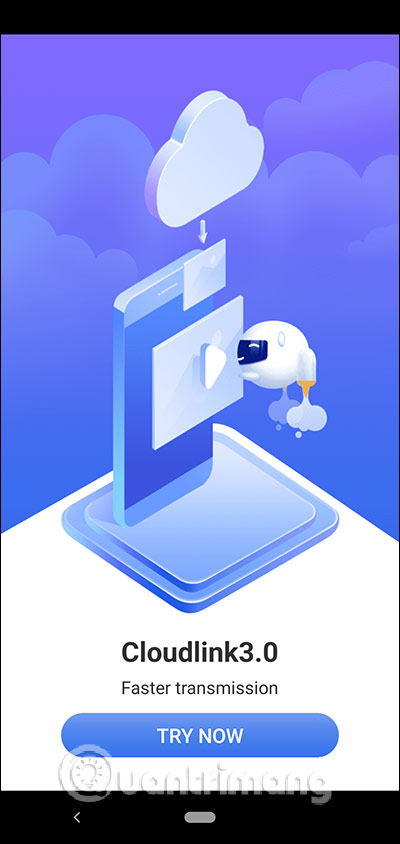
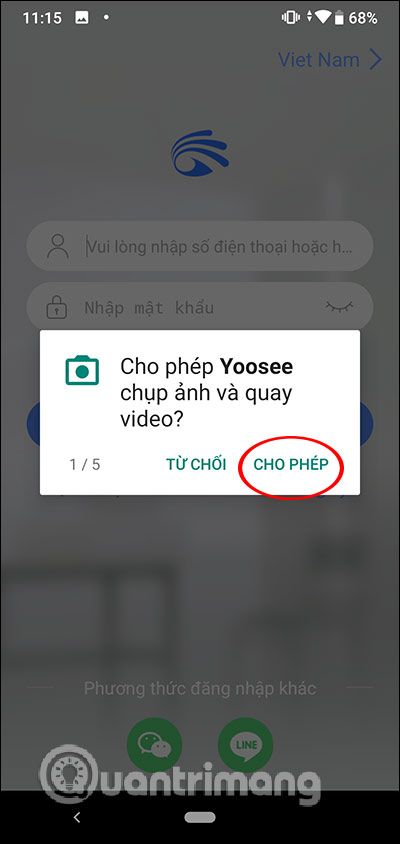
Bước 2:
Tiếp đến ứng dụng sẽ cần người dùng tạo tài khoản. Nhấn vào Đăng ký ở bên dưới để tạo tài khoản. YooSee cho phép bạn tạo tài khoản sử dụng bằng số điện thoại hoặc địa chỉ email. Khi đó ứng dụng sẽ gửi về mã xác nhận để chúng ta xác nhận tài khoản đăng ký là xong.
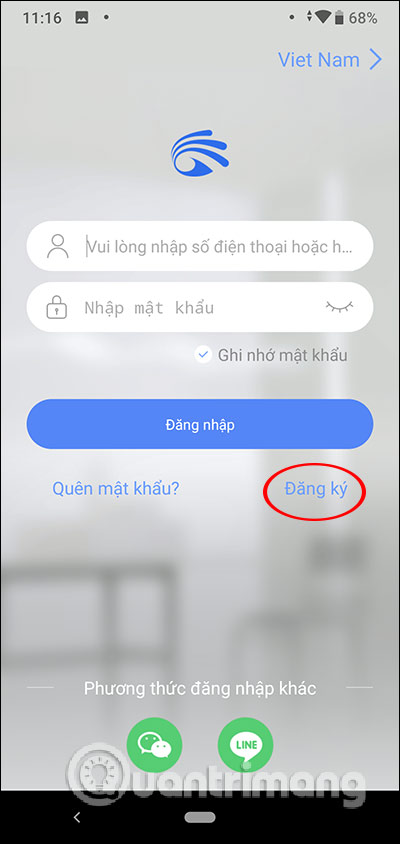
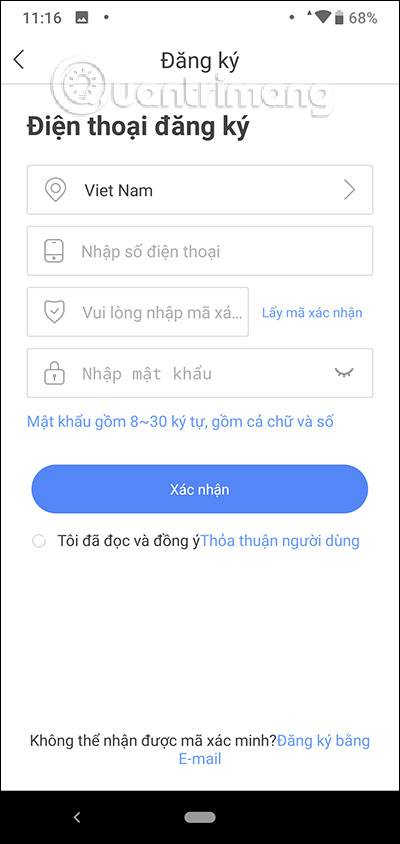
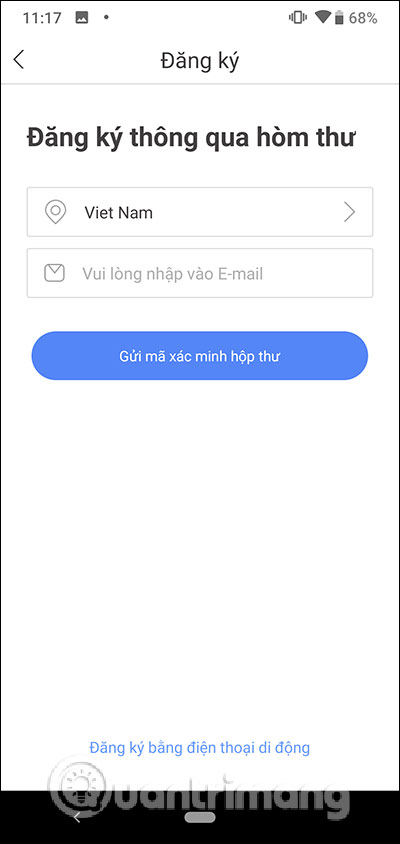
Bước 3:
Chuyển vào giao diện chính của ứng dụng, bạn nhấn vào biểu tượng dấu cộng ở góc phải màn hình để thêm thiết bị liên kết. Sau đó nhấn tiếp vào kết nối mạng nhanh.
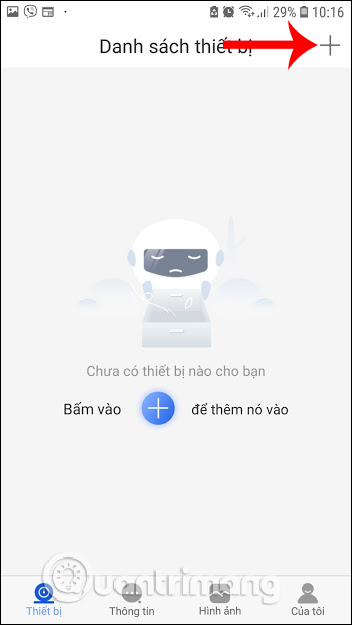
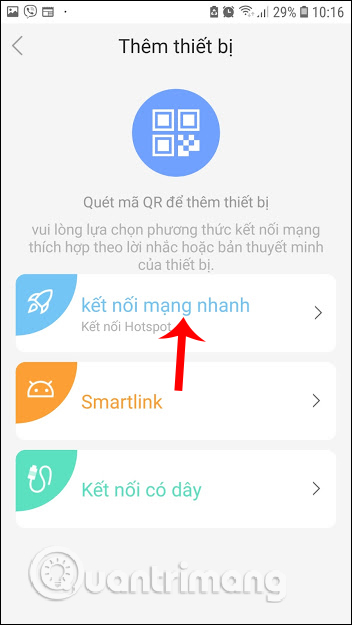
Bước 4:
Bây giờ bạn cần đưa điện thoại, hay máy tính bảng tới gần camera để chờ kết nối. Khi nghe thấy tiếng dudu phát ra thì nhấn vào Nghe thấy tiếng dudu. Lúc này ứng dụng sẽ yêu cầu người dùng bật định vị vị trí trên thiết bị kết nối để sử dụng.
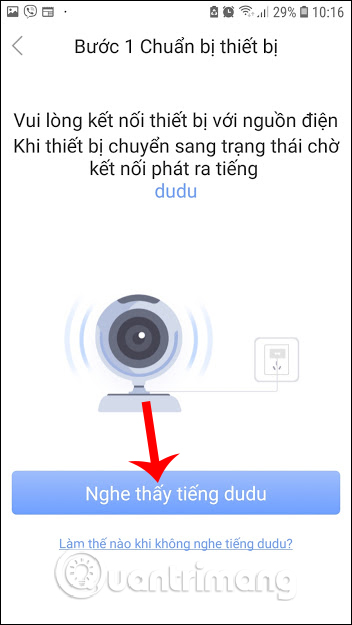
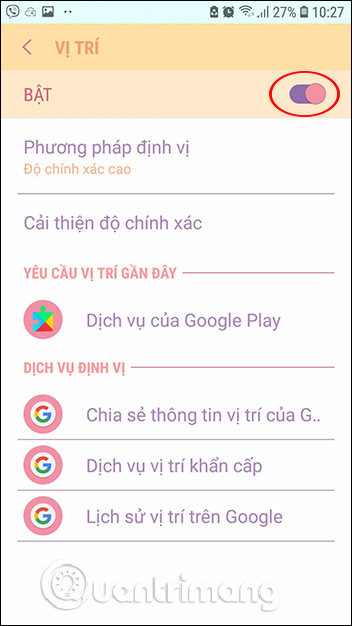
Bước 5:
Khi bật định vị vị trí sẽ hiển thị giao diện để nhập địa chỉ WiFi kết nối. Lúc này chúng ta sẽ nhìn thấy tên camera để kết nối với máy tính bảng, điện thoại, nhấn chọn tên camera.
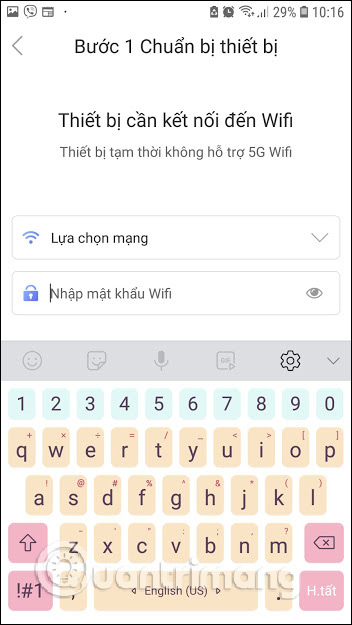
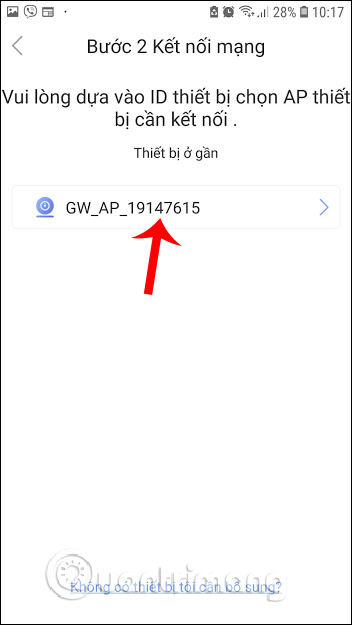
Bước 6:
Chúng ta chờ 2 thiết bị được kết nối với nhau rồi nhấn vào Nghe gợi ý thiết bị đã trực tuyến. Chờ camera kết nối tới Wi-Fi sẽ hiển thị giao diện để nhập tên thiết bị. Sau đó nhấn Xác nhận, kiểm tra thiết bị của tôi là được.
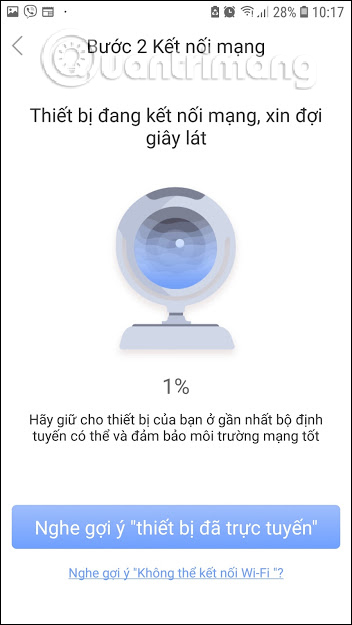
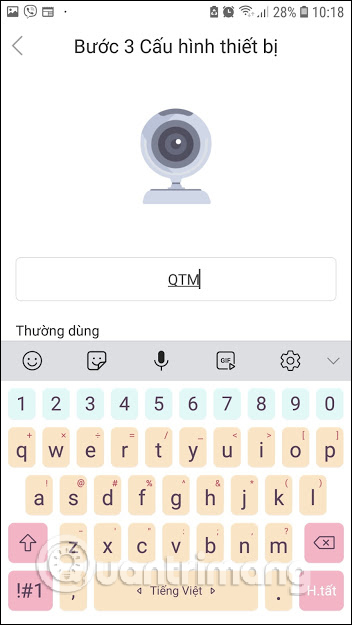
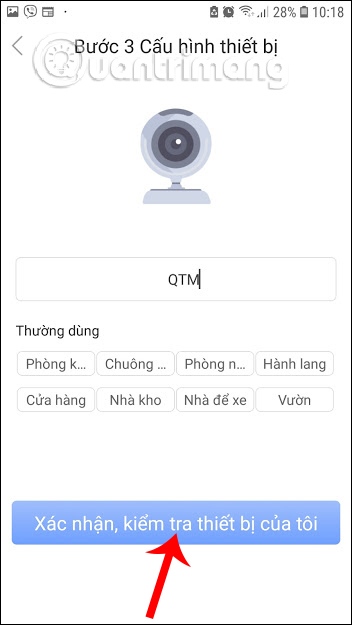
Khi màn hình hiển thị thông báo Đã thêm thành công thì máy tính bảng, laptop, điện thoại của bạn đã kết nối thành công với camera. Chúng ta có thể nhấn Chia sẻ cho bạn bè để gửi link truy cập vào thiết bị kết nối khác. Lúc này màn hình điện thoại sẽ hiển thị quang cảnh địa điểm gắn camera giám sát.
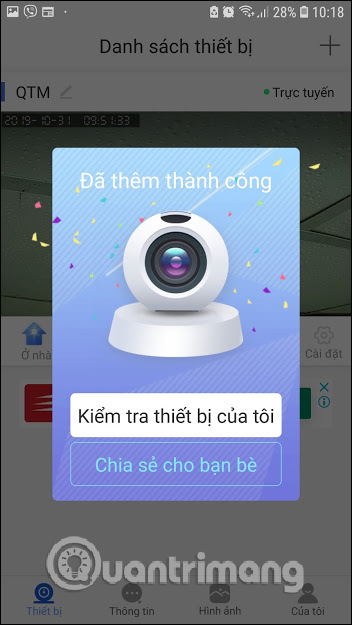
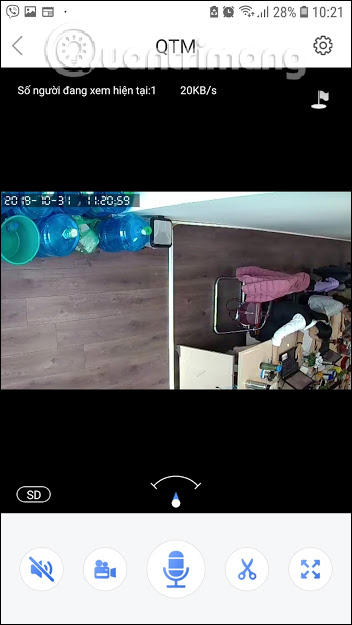
Bước 7:
Khi mới vào màn hình quan sát hình ảnh có thể bị lật ngược. Nếu vậy chúng ta nhấn chọn vào biểu tượng bánh răng cưa để vào Cài đặt. Hiển thị giao diện Cài đặt, nhấn vào Hình ảnh và âm thanh. Sau đó kích hoạt chế độ Xoay chuyển hình ảnh.
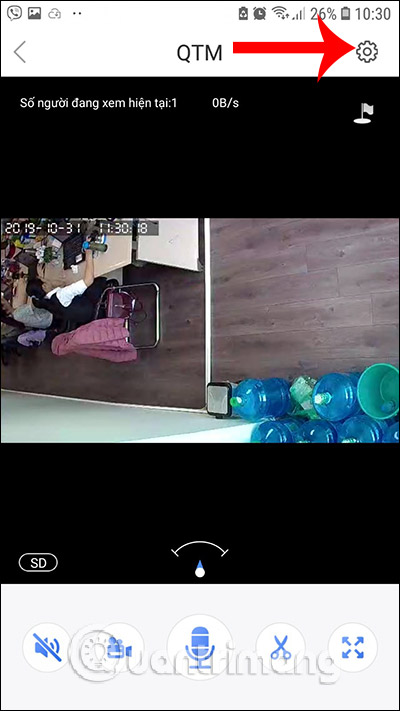
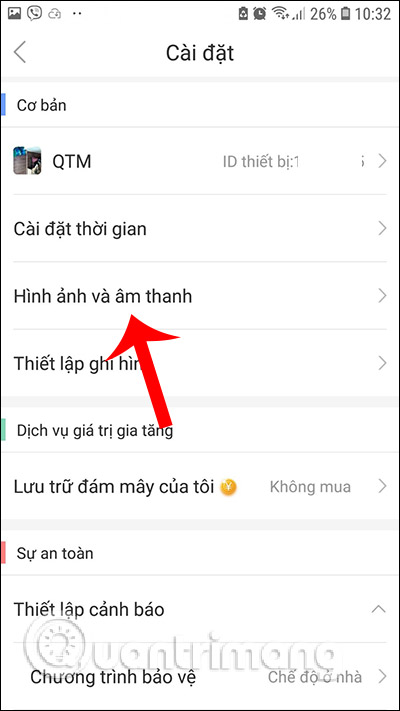
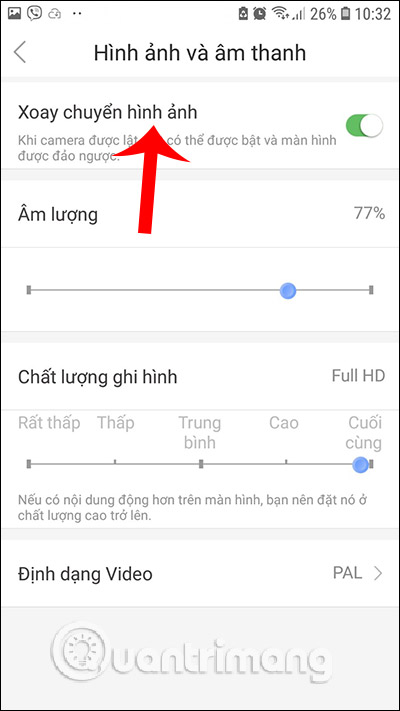
Kết quả hình ảnh đã được lật lại đúng chiều. Để di chuyển sang những vị trí khác chúng ta chỉ cần di trên màn hình là được. Quay lại giao diện Thiết bị trên ứng dụng sẽ nhìn thấy tên thiết bị mà chúng ta đã đặt ở trạng thái Trực tuyến.
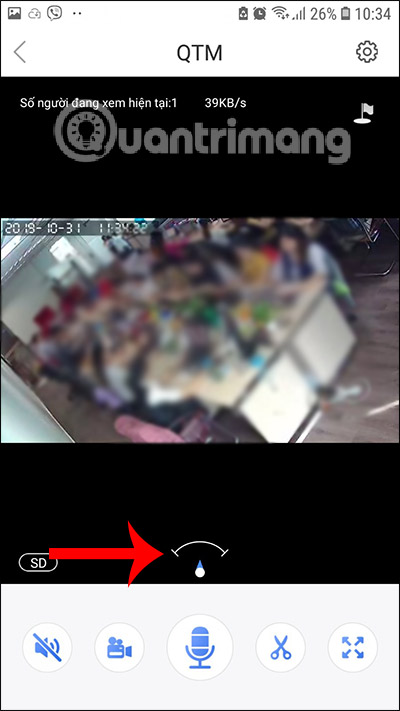
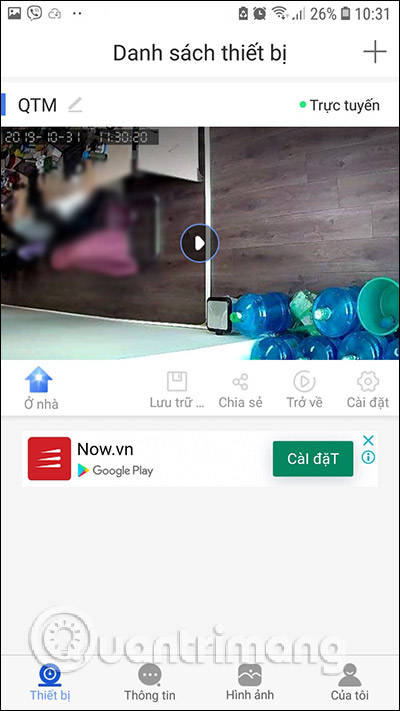
Như vậy bạn đã biết cách kết nối điện thoại, máy tính bảng với camera YooSee thông qua WiFi kết nối. Một camera wifi có thể kết nối với nhiều điện thoại, máy tính bảng và không có bất kỳ giới hạn nào.
Chúc các bạn thực hiện thành công!
 Công nghệ
Công nghệ  Windows
Windows  iPhone
iPhone  Android
Android  Học CNTT
Học CNTT  Download
Download  Tiện ích
Tiện ích  Khoa học
Khoa học  Game
Game  Làng CN
Làng CN  Ứng dụng
Ứng dụng 











 Phần cứng
Phần cứng  Kiến thức sử dụng
Kiến thức sử dụng  Linh kiện máy tính
Linh kiện máy tính  CPU
CPU  RAM, Card
RAM, Card  Chuột & Bàn phím
Chuột & Bàn phím  Thiết bị mạng
Thiết bị mạng  Linux
Linux  Đồng hồ thông minh
Đồng hồ thông minh  Chụp ảnh - Quay phim
Chụp ảnh - Quay phim  macOS
macOS  Thủ thuật SEO
Thủ thuật SEO  Kiến thức cơ bản
Kiến thức cơ bản  Dịch vụ ngân hàng
Dịch vụ ngân hàng  Lập trình
Lập trình  Dịch vụ nhà mạng
Dịch vụ nhà mạng  Dịch vụ công trực tuyến
Dịch vụ công trực tuyến  Nhà thông minh
Nhà thông minh  Quiz công nghệ
Quiz công nghệ  Microsoft Word 2016
Microsoft Word 2016  Microsoft Word 2013
Microsoft Word 2013  Microsoft Word 2007
Microsoft Word 2007  Microsoft Excel 2019
Microsoft Excel 2019  Microsoft Excel 2016
Microsoft Excel 2016  Microsoft PowerPoint 2019
Microsoft PowerPoint 2019  Google Sheets - Trang tính
Google Sheets - Trang tính  Code mẫu
Code mẫu  Photoshop CS6
Photoshop CS6  Photoshop CS5
Photoshop CS5  Lập trình Scratch
Lập trình Scratch  Bootstrap
Bootstrap  Ứng dụng văn phòng
Ứng dụng văn phòng  Tải game
Tải game  Tiện ích hệ thống
Tiện ích hệ thống  Ảnh, đồ họa
Ảnh, đồ họa  Internet
Internet  Bảo mật, Antivirus
Bảo mật, Antivirus  Họp, học trực tuyến
Họp, học trực tuyến  Video, phim, nhạc
Video, phim, nhạc  Giao tiếp, liên lạc, hẹn hò
Giao tiếp, liên lạc, hẹn hò  Hỗ trợ học tập
Hỗ trợ học tập  Máy ảo
Máy ảo  Điện máy
Điện máy  Tủ lạnh
Tủ lạnh  Tivi
Tivi  Điều hòa
Điều hòa  Máy giặt
Máy giặt  Quạt các loại
Quạt các loại  Cuộc sống
Cuộc sống  Kỹ năng
Kỹ năng  Món ngon mỗi ngày
Món ngon mỗi ngày  Làm đẹp
Làm đẹp  Nuôi dạy con
Nuôi dạy con  Chăm sóc Nhà cửa
Chăm sóc Nhà cửa  Du lịch
Du lịch  Halloween
Halloween  Mẹo vặt
Mẹo vặt  Giáng sinh - Noel
Giáng sinh - Noel  Quà tặng
Quà tặng  Giải trí
Giải trí  Là gì?
Là gì?  Nhà đẹp
Nhà đẹp  TOP
TOP  Ô tô, Xe máy
Ô tô, Xe máy  Giấy phép lái xe
Giấy phép lái xe  Tấn công mạng
Tấn công mạng  Chuyện công nghệ
Chuyện công nghệ  Công nghệ mới
Công nghệ mới  Trí tuệ nhân tạo (AI)
Trí tuệ nhân tạo (AI)  Anh tài công nghệ
Anh tài công nghệ  Bình luận công nghệ
Bình luận công nghệ